|
Інтерактивна підтримка в браузері може надавати цифрові рішення для проблем Office |
У програмі Outlook за замовчуванням установлено шрифт Calibri розміром 11 пунктів чорного кольору. Він використовується, коли ви створюєте нові повідомлення електронної пошти. Ви можете змінити стандартний шрифт, а також його колір, розмір і стиль (наприклад, жирний або курсив).
Outlook дає змогу змінювати шрифт, колір, розмір і стиль для нових повідомлень, відповідей і пересланих повідомлень незалежно. Якщо потрібно змінити шрифт, який використовується в списку повідомлень, див. статтю Створення, змінення або настроювання подання.
Змінення стандартного шрифту, його кольору, стилю та розміру для повідомлень
-
На вкладці Файл виберіть Параметри > Пошта.
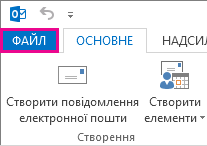
Примітка.: Якщо використовується Outlook 2007, виберіть меню Знаряддя, а потім – Параметри > Формат.
-
У розділі Створення повідомлень виберіть Бланки та шрифти.
-
На вкладці Особистий бланк у розділі Нові повідомлення або Відповіді та переслані повідомлення виберіть Шрифт.
-
У вікні Шрифт виберіть потрібний тип, стиль, розмір і колір шрифту. Ви можете відразу ж переглядати внесені зміни.
-
Тричі натисніть кнопку OK, щоб повернутися до програми Outlook.
Нові параметри негайно набудуть сили.
Примітки.:
-
Параметри шрифту потрібно встановлювати окремо для нових повідомлень, відповідей і пересилань.
-
Якщо вибраний шрифт не інстальовано на комп’ютері одержувача, у поштовій програмі використовується інший доступний шрифт.
Відновлення початкових параметрів стилю шрифту за промовчанням у програмі Outlook
Якщо згодом ви вирішите не зберігати спеціальні параметри шрифту та захочете повернути стандартні параметри, то можете дотримуватися наведених вище інструкцій, але вибрати такі значення:
-
Шрифт: +Основний текст
-
Стиль шрифту: звичайний
-
Розмір: 11
-
Колір шрифту: Автоматично
Змінення розміру шрифту для читання повідомлень
Розмір повідомлень в області читання можна змінити за допомогою функції масштабування.
Змінення рівня масштабування для одного повідомлення
-
Скористайтеся повзунком у правому нижньому куті області читання, щоб змінити рівень масштабування. Під час настроювання розмір тексту в області читання збільшиться або зменшиться.
Змінення рівня масштабування для всіх отриманих повідомлень
-
Тепер можна змінити рівень масштабування для всіх отриманих повідомлень. Клацніть відсоток праворуч від повзунка Масштаб, щоб відкрити вікно Масштаб .

-
Виберіть один із параметрів за замовчуванням або введіть певне відсоткове число.
-
Щоб застосувати цей рівень масштабування до всіх повідомлень, установіть прапорець Запам'ятати мої параметри та натисніть кнопку OK.










